
Мазмұны:
- Автор John Day [email protected].
- Public 2024-01-30 10:24.
- Соңғы өзгертілген 2025-01-23 14:51.

Егер сіз мен сияқты болсаңыз, сіз Raspberry Pi -ді батырманы басу арқылы қауіпсіз түрде қосу мен өшірудің ең жақсы шешімін іздеген боларсыз. Көптеген шешімдер бар болғанымен, көпшілігі Python сценарийін жүктеуді және оны жүктеу кезінде орындалатын етіп жасауды талап етеді-мұны істеудің бірнеше жолы бар. Дегенмен, әлдеқайда қарапайым шешім Raspberry Pi -де дайындалған. Белгілі түйреуіштерді қысқарту және жүктеу конфигурация файлына бір жолды қосу арқылы сіз 10 минут ішінде толық жұмыс істейтін қуат түймесін ала аласыз!
1 -қадам: схеманы жинаңыз


Келесі материалдарды жинаңыз:
- Raspberry Pi (мен соңғы Raspbian Stretch орнатылған 3A+ қолданамын)
- Raspberry Pi үшін ORAdafruit T-Cobbler Plus (40 істікшелі қосқышы бар) 2 әйел мен еркекке арналған қосқыш сымдар
- 2 еркек секіргіш сым (тек T-Cobbler қолданылса)
- 1 лездік батырмасы
- 1 жарты өлшемді (немесе үлкенірек) нан тақтасы
Әр сымды түймедегі контактіге қосыңыз. Содан кейін бір сымды 5 -ші істікке (GPIO3/SCL) және 6 -сымға (GND) бір сымды қосыңыз. Енді жұмыстың жартысы аяқталды! Түймені басу арқылы 5 және 6 түйреуіштерді қысқа уақытқа қысқарту Pi -ді тоқтатылған күйден оятады. (Raspberry Pi «өшірілгенде», бірақ әлі де қуатқа қосылған кезде тоқтап қалады.)
2 -қадам: Жүйелік жүктеу файлын өңдеңіз

Енді сіз Pi -ді өшіргеннен кейін оятуға болады. Бұл өте жақсы қадам болғанымен, сіз жаңа қуат түймесіне қосымша функционалдылық қосуға болады: сол түймені пайдаланып, Pi -ді қауіпсіз түрде өшіруге болады!
Pi -ге кіріңіз (немесе қашықтан басқару құралын пайдалансаңыз SSH) және пәрмен жолына келесіні енгізіңіз:
sudo nano /boot/config.txt
Бұл сіздің Pi жүктеу кезінде пайдаланатын конфигурация файлын ашады. Файлдың соңында келесіні қосыңыз:
dtoverlay = gpio-өшіру
Gpio-өшіру қабаттасуы Raspberry Pi-ді 5 және 6-түйреуіштер (қазірдің өзінде түймеге қосылған) уақытша қысқа тұйықталған кезде өшіруге мүмкіндік береді. Шығу үшін CTRL X түймесін басыңыз, содан кейін өзгертулерді «config.txt» файлына сақтау үшін Y және ENTER басыңыз.
Егер I2C қолданылса:
Сіз GPIO3 (пин 5) сонымен қатар I2C құрылғыларын қосуға арналған SCL түйреуіші екенін байқаған боларсыз. Raspberry Pi -ді тоқтату күйінен ояту үшін сіз 5 және 6 -түйреуіштерді қолдануыңыз керек, сіз Pi -ді өшіру үшін қолданылатын басқа GPIO түйреуішін көрсете аласыз, осылайша GPIO3 -ті I2C құрылғыларымен пайдалану үшін босатасыз.
Басқа өшіру түйінін көрсету үшін «config.txt» файлын ашып, қабаттасуға «gpio-pin» параметрін қосыңыз. Мысалы, GPIO21 (пин 40) өшіру түйіні ретінде пайдалансаңыз, қабаттасу параметрі келесідей болады:
dtoverlay = gpio-shutdown, gpio-pin = 21
Қосымша ақпарат алу үшін:
Егер сіз осы қабаттасудың функционалдығы туралы көбірек білгіңіз келсе, келесіні енгізіңіз:
dtoverlay -h gpio -өшіру
Қосымша қабаттасулар туралы білу үшін келесі каталогтағы қабаттасу нұсқаулығына өтіңіз:
cd/boot/overlays/README
«Config.txt» көмегімен жасай алатын таңғажайып нәрселер туралы көбірек білу үшін ресми құжаттаманы алу үшін Raspberry Pi веб -сайтына кіріңіз.
3 -қадам: қайта жүктеңіз және ләззат алыңыз
Бұл өзгерістер күшіне енуі үшін Pi -ді қайта жүктеңіз. Қайта жүктелгеннен кейін, батырманы басқан сайын, Pi қауіпсіз түрде өшеді. Сіздің Pi өшірілгеннен кейін, оны қайтадан тоқтату күйінен ояту үшін түймені қайта басуға болады.
Құттықтаймын! Сізде Raspberry Pi үшін толық функционалды қуат түймесі бар!
Ұсынылған:
220 В -тан 24 В -қа дейінгі 15А қуат көзі - Қуат көзінің ауысуы - IR2153: 8 қадам

220 В -тан 24 В -қа дейінгі 15А қуат көзі | Қуат көзінің ауысуы | IR2153: Сәлеметсіз бе, бүгін біз 220 В -тан 24 В -қа дейінгі 15А қуат көзін жасаймыз | Қуат көзінің ауысуы | IR2153 ATX қуат көзінен
Менің OnePlus One құрылғысындағы супер гетто қуат түймесі (кез келген нәрсемен жұмыс жасау керек): 3 қадам

Менің Oneplus One құрылғысындағы супер гетто қуат түймесі (кез келген нәрсемен жұмыс істеу керек): Мәселе: телефонымның барлық түймелері сынған. Оларды ауыстыру - бұл уақытша шешім, себебі менің артқы қақпағым сынған және мен еш жерде ескі ОПО бағасынан аспайтын ауыстыруды таба алмаймын, бірақ егер мен жаңартпасам, неге жаңартуға болмайтынын түсіндім
ESC үшін сыртқы қуат түймесі: 3 қадам (суреттермен)

ESC -тің сыртқы қуат түймесі: Мен электр скейтборд жасаймын және барлық электронды құрылғыларды бір корпуста орналастыру үшін ESC -ке сыртқы қосқышты қосуым керек. Бөлшектер тізімі: -Pushbutton-sims-shrinktube (міндетті емес) -hotglue (міндетті емес) -ESC (banggood: https://goo.gl/4n8kzB)
TI-83 қуат түймесі: 6 қадам
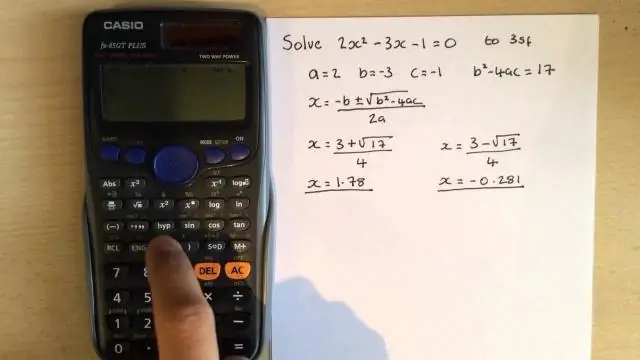
TI-83 қуат түймесінің модулі: Мен білетін барлық жоғары сынып оқушылары математика сабағында TI-83 немесе одан да жақсы болуы керек. Сіз ерекшеленуіңіз керек. Сонымен, салқындатқыш қуат түймесін жабыстырыңыз, менің досымның MacBook Pro -сы қайтыс болды, біз оны ажыратып жатқанда, біз қуат түймесін басып жібердік
Тұрақты құрылғының қуат түймесі: 5 қадам

Тұрақты құрылғының қуат түймесі: Ғимарат қуатын жоғалтқаннан кейін, ақырында қайта қосылған кезде, біздің портативті кондиционер қосылмайды. Құрылғының алдыңғы жағындағы түймені қолмен басу керек немесе қашықтан басқару пультіндегі қуат түймесін басу керек. Біздің кондиционер бірлігімізде болады
